Во второй части нашей серии «Начало работы с 3D-печатью» мы вместе рассмотрели распаковку и сборку 3D-принтера бренда. ПРУСА. Конечно, вы можете купить уже собранный 3D-принтер PRUSA, но чтобы как можно лучше понять, как работает вся система, я настоятельно рекомендую вам купить лобзик — и вы сэкономите еще больше. Однако подробнее о выборе 3D-принтера мы говорили в уже упомянутой предыдущей части нашей серии.
Возможно вас интересует

Если вы дошли до этой статьи, то, скорее всего, перед вами уже есть встроенный 3D-принтер, который готов к включению. Поэтому подключите один конец кабеля питания к принтеру, а другой – к розетке классическим способом. Впоследствии необходимо переключить выключатель питания в активное положение в той части принтера, где расположена электроника. Это автоматически включит 3D-принтер, о чем можно будет узнать, например, по тому, как вентиляторы в течение короткого времени будут вращаться на полной скорости. Если лопасти вентилятора начнут что-то задевать, например кабель, конечно снова выключите принтер и отрегулируйте кабели.
Наш принтер PRUSA MINI+, который имеется в наличии в редакции, управляется в передней части, где расположен большой цветной дисплей, а под ним расположена кнопка управления. При первом запуске принтера может появиться информация о том, что необходимо вставить флешку с прошивкой. Лично я этого сообщения не увидел, но если оно есть, то просто достаньте серебристую флешку из упаковки принтера, вставьте ее на небольшом расстоянии от кабеля питания в USB-разъем и выполните установку. Затем 3D-принтер спросит вас, хотите ли вы пройти вводное руководство. Я, конечно, очень рекомендую это, если вы не опытный пользователь.

Руководство по началу работы поможет вам выполнить первоначальную настройку.
В этом вводном руководстве вы узнаете всю важную информацию о системе принтера. На первом экране вы увидите описание отдельных данных, которые могут отображаться на дисплее – в основном это температура, используемая нить (материал) и другие. Затем вас спросят, подключен ли к принтеру датчик нити, который расположен в середине трубки, «выступающей» из правой стороны принтера. Впоследствии принтер предложит вам выполнить так называемое самотестирование, в ходе которого будут проверены все компоненты принтера. Если случайно с принтером что-то не так, вы сможете это выяснить в этом тесте. Самотестирование может занять несколько минут.
Если самотестирование пройдено полностью и все работает как надо, то поздравляем, ведь вы сделали композицию правильно. Однако не пугайтесь и не огорчайтесь, если самопроверка выявит ошибку – вы все сможете исправить. Вы можете заняться ремонтом самостоятельно или обратиться в службу поддержки PRUSA по адресу: сайт. На следующем этапе необходимо будет откалибровать первый слой, для чего понадобится нить. Поэтому нажмите на опцию вставки нити и на следующем экране выберите материал PLA, то есть, если вы используете образец нити, который вы получили вместе с принтером. Впоследствии принтер необходимо так называемо «припарковать» и нагреть до определенной температуры.

Затем вам будет предложено пропустить нить через датчик нити. Это достигается путем взятия нити и вставки ее в трубку, торчащую из принтера. Как только датчик обнаружит нить, протолкните ее дальше в принтер, в частности в экструдер (среднюю часть). Продолжайте помогать нити, пока экструдер не захватит ее и не начнет растягивать сам. Как только вы вводите нить, пластик через некоторое время начинает выходить из сопла, и это правильно. Через некоторое время принтер спросит вас, правильный ли цвет нити. Если вы ввели самую первую нить, цвет не может быть другим. Однако этот запрос пригодится позже, когда вы будете чередовать цвета нитей.

После завершения описанной выше процедуры вы окажетесь в интерфейсе калибровки первого слоя. Следует отметить, что первый слой абсолютно необходим для 3D-принтера, и если он не настроен правильно, вы не сможете печатать. Калибровка первого слоя — это калибровка, которую вам придется время от времени выполнять неоднократно, если вы хотите постоянно иметь идеальное качество печати. Можно сказать, что большая часть успеха действительно зависит от правильно установленного первого слоя. После начала процесса калибровки необходимо повернуть колесико под дисплеем в зависимости от того, должно ли сопло двигаться вверх или вниз. Ниже вы найдете несколько изображений в галерее, которые помогут вам при калибровке первого слоя. Подробно калибровку первого слоя мы обсудим в следующей части этой серии. После завершения калибровки первого слоя начальное руководство завершено, и теоретически вы можете приступить к печати.
Поддержка ПРУССа
В одном из абзацев выше я упомянул, что в случае проблем с принтером вы можете обратиться в службу поддержки PRUSA, которая доступна для вас 24/7. Поддержку PRUSA можно найти на веб-сайте. prusa3d.com, где вам просто нужно нажать на «Чат сейчас» в правом нижнем углу, а затем заполнить необходимую информацию. Многие люди «плюют» на принтеры PRUSA из-за их более высокой цены. Однако следует отметить, что помимо принтера как такового и прозрачных материалов, в цену также входит круглосуточная поддержка, которая будет вас консультировать каждый раз. Кроме того, у вас есть доступ к другим документам, инструкциям и другим подтверждающим данным, которые вы найдете на сайте. help.prusa3d.com.


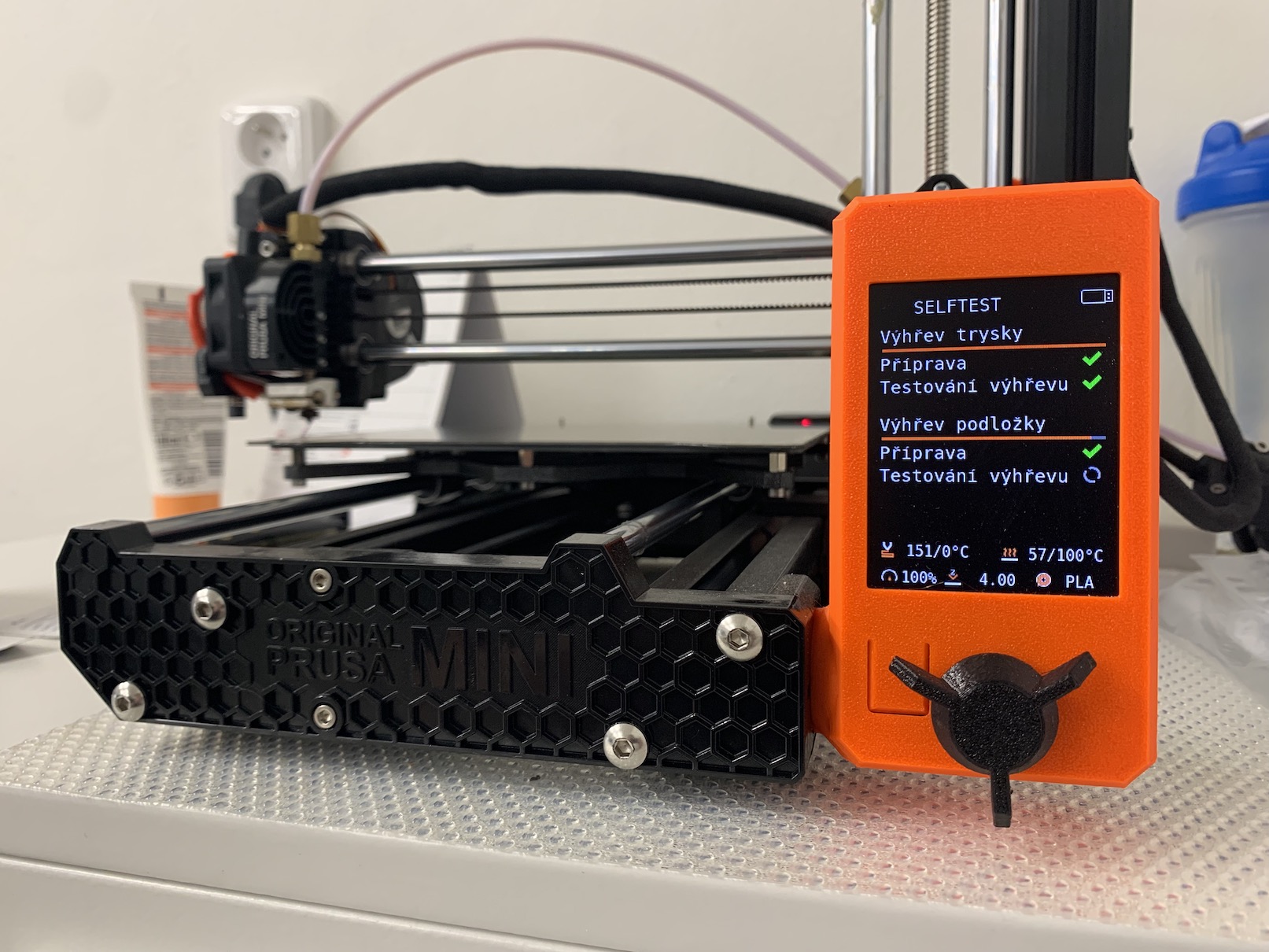






Пруша теперь купила долю в другом чешском производителе 3D-принтеров — Trilab: https://trilab3d.com/cs/ Я уже упоминал об этом однажды, но Trilab по дизайну очень похож на продукты Apple. Это просто принтер для бизнеса, он не совсем для нас, любителей.